
iPhone 13 har varit ganska populär till den grad att de till och med har skapat en iPhone 13 med delar från en Tesla. Hur som helst, om du har en iPhone 13 kanske du inte vet hur du drar nytta av några av dess funktioner eller vad dess specifikationer är. Likaså, om du inte vet hur man tar en skärmdump på din iPhone 13, har du kommit till rätt plats för här kommer vi att lära dig hur du gör det.
Hur man tar skärmdumpar på iPhone 13
Om du vill ta skärmdumpar på en iPhone 13 måste du veta att det finns 3 metoder för att få det . Slappna av, idag kommer vi att visa dig alla sätt på vilka du kan ta skärmdumpar på din iPhone 13.
Använd Back Tap för att ta skärmdumpar på en iPhone 13
En vanlig metod för att ta skärmdumpar på en iPhone 13 är att använda Back Tap-funktionen. Tänk på att Back Tap-funktionen låter dig utföra åtgärder med din iPhone genom att bara röra baksidan av enheten . För att konfigurera Back Tap måste du göra följande:
- Öppen din iPhone 13-inställningar.
- Välj " Tillgänglighet . "
- Knacka på " oss ".
- Tryck på "Tillbaka tryck" eller "Tryck tillbaka."
- Tryck på "Skärmdump" och välj hur många tryck du ska göra på baksidan av enheten för att ta en skärmdump.
Använd AssistiveTouch-funktionen för att ta en skärmdump på en iPhone 13
AssistiveTouch är en funktion som dessa Apple-enheter har och det är ganska intressant . För att konfigurera AssistiveTouch på din iPhone 13 måste du göra följande:
- Öppna iPhone 13-inställningar.
- Välj " Tillgänglighet . "
- Knacka på " oss ".
- Knacka på " AssistiveTouch . "
Nu kan du ta skärmdumpar genom att öppna AssistiveTouch-menyn och välj "Skärmdump".
Använd de fysiska knapparna på iPhone 13 för att ta en skärmdump
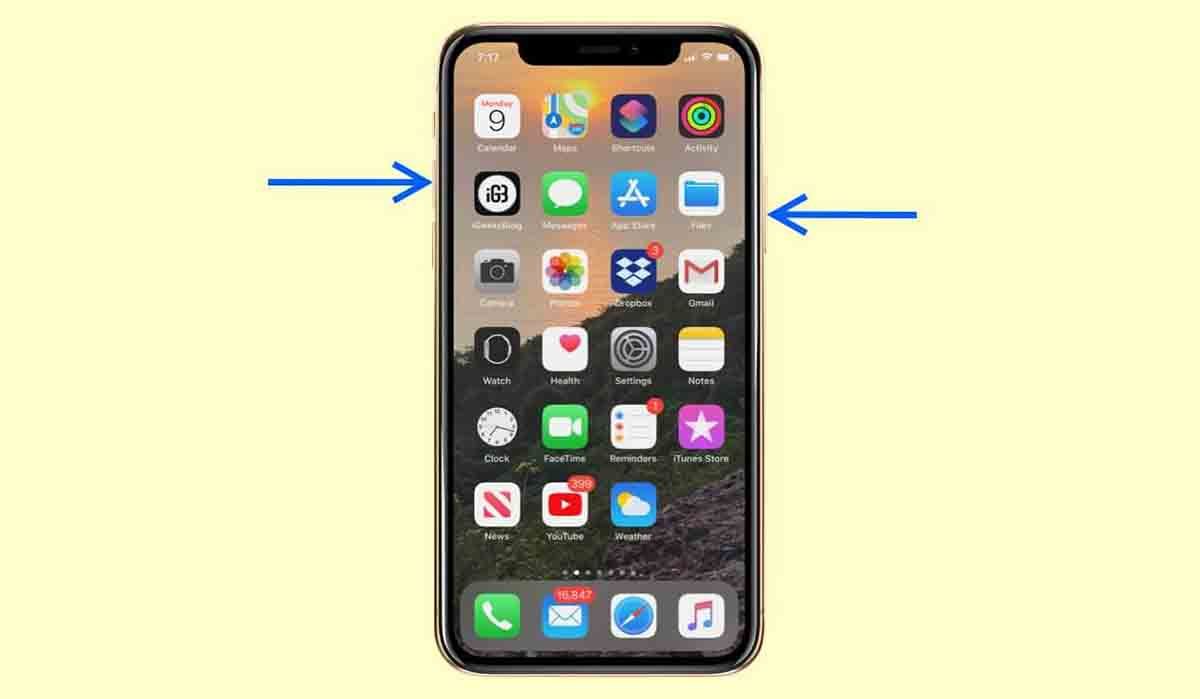
Att använda de fysiska knapparna på iPhone är det enklaste sättet att ta skärmdumpar. För att ta skärmdumpar med denna metod , allt du behöver göra är att trycka på volym upp-knappen och högerknappen samtidigt .
Du måste se till att trycka på båda knapparna samtidigt för att ta skärmdumpen. Det kommer du faktiskt att göra vet att du har tagit en skärmdump eftersom en slutare som den på kameran kommer att ljuda , kommer iPhone att vibrera och ett flytande moln dyker upp med bilden du tog.
Nu om du vill redigera skärmdumpen du tog behöver du bara trycka på det flytande fönstret som visas efter att ha tagit en skärmdump.
Å andra sidan, om du har en iPhone 13 vet du förmodligen inte hur mycket minne och batteri din enhet har . Normalt sett ger Apple inte specifikationerna för sina mobila enheter, men dessa är data från batteriet och RAM-minnet på iPhone 13. Likaså är det viktigt att du vet varför RAM-minnet, batteriet och processorn inte är det så viktigt på iPhones.
